Varmasti useammin kuin kerran sinulle on tapahtunut, että poistat vahingossa joitain tietoja tai luulit, että niitä ei enää tarvita, ja käy ilmi, että sinun on myöhemmin palautettava kyseiset tiedot ja että jonkin ohjelman tai koodin ansiosta voit palauttaa; Mutta entä jos sinun on poistettava tiedot pysyvästi? Aivan kuten on olemassa palautustyökaluja, löydämme myös tuhoamistyökaluja, kuten Silputa
Tämä työkalu tulee pakkauksen sisälle ydinosat joka on esiasennettu mihin tahansa Linux-jakeluun, tämä coreutils-paketti sisältää sarjan komentotyökalun perustyökaluja, joista silputa, se ei ole muuta kuin apuohjelma, joka erottuu erittäin helppokäyttöisestä ja ennen kaikkea tehokkaasta tuhota kaiken mitä tarvitsemme (tai mitä emme enää tarvitse) aivan kuten sen nimi sanoo.
toiminta Silputa on, että se korvaa periaatteessa tiedoston tai tiedot, jotka ilmoitamme useita kertoja (oletusarvoisesti 25), tämä tehdään useilla tekstimalleilla, jotta kaikki alkuperäisen tiedoston sisältämät muunnetaan toisiksi täysin erilaisiksi sisällöiksi, joissa on hölynpölyä tietoa.
Käyttäjille, jotka eivät ole perehtyneitä, he voivat tarkistaa kaiken, mitä tämä työkalu antaa meille, katsomalla mies murskaa.
Tämän jälkeen mennään käytännön osaan; Aloitetaan esimerkistä sen käytöstä, ensin nähdäksesi mikä se on, otamme kiintolevyn tai jonkin osion: jos osiota hallitsisi koon mukaan, käytä komentoa lsblk löydämme välittömästi tarvitsemamme osion, komennolla umount puretaan ja sitten silputa annamme sinulle katsauksen ajankohtainen:
murskaa -vzn 0 / dev / sda1
Edellisellä rivillä poistaisimme kaikki tiedot, jotka ovat osiossa "sda1", ja muiden parametrien, kuten "v", joka osoittaa meille toiminnan etenemisen, "z", joka auttaa meitä peittämään tuhon korvaaminen nollilla lopussa ja "n", jota seuraa nolla, mikä tarkoittaa, että prosessi suoritetaan vain kerran toistamatta itseään; mitä enemmän prosessi toistetaan, sitä tehokkaampi poisto on, mitä jos sinun on pidettävä mielessä Shrediä käytettäessä, tämä on se on hidas prosessi, varsinkin jos aiomme käyttää sitä huomattavan kokoisilla levyillä; Tätä esimerkkiä suositellaan käytettäväksi käyttäjälle, joka ei ole asiantuntija tai tavallinen käyttäjä.
Jos aiomme poistaa tiedoston, se olisi yksinkertaisempaa ja paljon nopeampaa:
murskaa -u / polku / tiedosto
Vaihtoehto "u" vastaa tietojen poistamisesta. Jos kuitenkin törmäämme erittäin suureen tiedostoon, voimme käyttää täydellisesti samaa vaihetta, lisäämme vain poistoparametrin ja käskemme sen toistamaan prosessin kolme kertaa:
murskaa -ubzn 2 / polku / tiedosto
Se osa, jossa meidän on oltava varovaisia, on missä käytämme silputtua, koska se ei välttämättä toimi hyvin joidenkin tallennuskokoonpanojen tai kaikkien tiedostojärjestelmien kanssa.
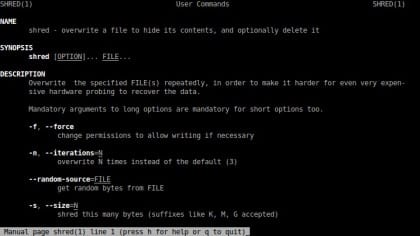
Okei, ainoa asia, joka ei täytä minua, on se, että luulen, että nykyisissä kiintolevyissä, joissa on yksinkertainen päällekirjoitus, on mahdotonta palauttaa tietoja, sitä ei tarvitse tehdä 25 kertaa. Ehkä se on suunniteltu käytettäväksi minkä tahansa tyyppisissä laitteissa, en tiedä, tarvitseeko nauhaa korvata useita kertoja palautumisen estämiseksi.
Ihmettelen, onko näiden tietojen korvaaminen tarpeen myös SSD-kiintolevyillä
SSD-asemat ovat erillinen asia niiden kirjoitusjärjestelmän vuoksi, mikä välttää aina saman paikan korvaamisen. Joten olen etsinyt ja selittänyt asiaa täällä:
http://www.tuwindowsmundo.com/elimina-de-manera-segura-los-archivos-de-tus-unidades-ssd-y-hdd/
He kommentoivat, että käytetään kunkin valmistajan erityisiä ohjelmistoja, ja kommentoivat myös Parted Magicille, että se on linux-jakelu, jonka sivulla he sanovat käyttävänsä ilmaisia ohjelmistoja, kuten gparted jne.
Haussa näen aiemman artikkelin kirjoittajalta Desdelinux: https://blog.desdelinux.net/como-limpiar-tus-discos-y-borrar-archivos-en-forma-segura/ jossa jo kommentoitiin, että se ei ollut 100% tehokas SSD: ssä. Desikoderin kommentti antaa hyvän korvikkeen silppuun: head -c $ (wc -c FILE) / dev / urandom> FILE
Tutkimus näyttää huonolta SSD-levyn poistamisesta: cseweb.ucsd.edu/~m3wei/assets/pdf/FMS-2010-Secure-Erase.pdf
Joten jos jonain päivänä pudotat SSD: n, jolla oli tärkeitä tietoja, muista lyödä ja porata se.
Selitys SSD-levyjen asentamisesta Linuxiin on mielenkiintoinen, mutta enemmän siinä mielessä, että vältetään pirstoutuminen kuin sisällön todellinen poistaminen: http://www.atareao.es/ubuntu/linux-y-discos-duros-ssd/
Joten toistaiseksi en pystyisi luotettavasti poistamaan jotain SSD: stä.
SSD-asemat ovat erillinen asia niiden kirjoitusjärjestelmän vuoksi, mikä välttää aina saman paikan korvaamisen. Joten olen etsinyt ja selittänyt asiaa täällä:
http://www.tuwindowsmundo.com/elimina-de-manera-segura-los-archivos-de-tus-unidades-ssd-y-hdd/
He kommentoivat, että käytetään kunkin valmistajan erityisiä ohjelmistoja, ja kommentoivat myös Parted Magicille, että se on linux-jakelu, jonka sivulla he sanovat käyttävänsä ilmaisia ohjelmistoja, kuten gparted jne.
Haussa näen aiemman artikkelin kirjoittajalta Desdelinux: Blogi.desdelinux.net/how-to-clean-your-disks-and-delete-files-safely/, jossa jo mainittiin, että se ei ole 100% tehokas SSD-levyllä. "desikoderin" kommentti antaa hyvän korvikkeen shredille: head -c $(wc -c FILE) /dev/urandom > FILE
Tutkimus näyttää huonolta SSD-levyn poistamisesta: cseweb.ucsd.edu/~m3wei/assets/pdf/FMS-2010-Secure-Erase.pdf
Joten jos jonain päivänä pudotat SSD: n, jolla oli tärkeitä tietoja, muista lyödä ja porata se.
Selitys SSD-levyjen asentamisesta Linuxiin on mielenkiintoinen, mutta enemmän siinä mielessä, että vältetään pirstoutuminen kuin sisällön todellinen poistaminen: http://www.atareao.es/ubuntu/linux-y-discos-duros-ssd/
Joten toistaiseksi en pystyisi luotettavasti poistamaan jotain SSD: stä.
Se auttaisi minua, mutta miten voin poistaa tiedostot GNU-levyltä ???